
ПАМЗИ практикум
.pdf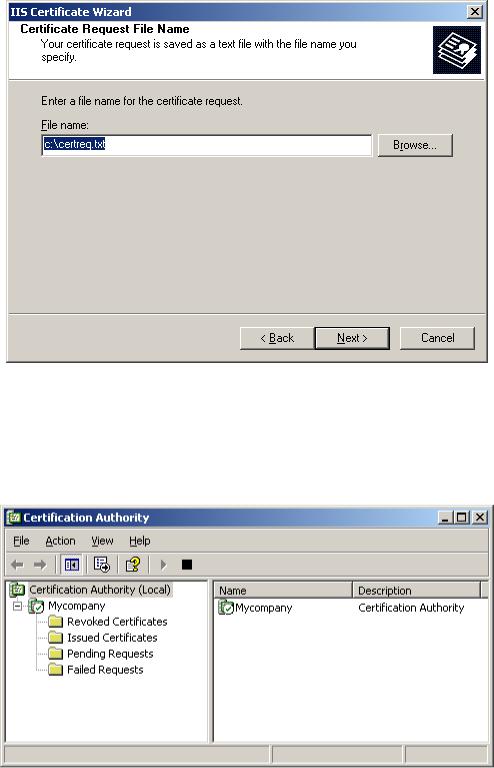
Рис. 4.46. Сохранение запроса сертификата
ВЫПОЛНИТЬ!
6.Запустить оснастку Certification Authority (Control Panel Administrative Tools Certification Authority).
Рис. 4.47. Оснастка Certification Authority
Для добавления запроса необходимо из контекстного меню компонента «Mycompany» (в рассматриваемом примере) выбрать пункт All Tasks Submit new request… Будет предложено выбрать файл с текстом запроса (он был создан ранее). Запрос добавляется в каталог «Pending Requests», чтобы обработать его, нужно из контекстного меню его записи выбрать пункт All Tasks Issue. Обработанный сертификат помещается в каталог «Issued Certificates». Чтобы сохранить сертификат в виде файла на жесткий диск, необходимо дважды
220
щелкнуть на нем, перейти на вкладку «Details» и нажать кнопку «Copy to File…». Будет запущен «Мастер экспорта сертификатов», в котором нужно выбрать формат экспортируемого файла (выбрать «DER encoded binary X.509»), а также указать его имя (например, «c:\certnew.cer»).
ВЫПОЛНИТЬ!
7. Создать файл-сертификат открытого ключа.
Таким образом, сгенерирован файл-сертификат открытого ключа, который теперь может быть использован для организации VPN-соединения.
4.11.3. Настройка SSL-соединения
Настройка SSL-соединения заключается в установке на web-сервере сгенерированного сертификата и активизации SSL-соединения с указанием номера порта. Общепринятым номером порта для SSL-соединения является порт 443.
ВЫПОЛНИТЬ!
8.Запустить оснастку Internet Information Services (IIS) Manager и открыть окно свойств компонента «Default Web Site». На вкладке «Directory Security» нажать кнопку «Server Certificate…» и выбрать пункт «Process the pending request and install the certificate» (обработать находящийся на рассмотрении запрос и установить сертификат).
Будет предложено выбрать файл, содержащий указанный сертификат, а также указать SSL-порт, который будет использоваться web-сайтом (по умолчанию 443). В результате на данном web-сервере будет установлен сертификат открытого ключа.
Чтобы включить шифрование информации, передаваемой между клиентом и сервером, необходимо указать номер порта SSL на вкладке «Web Site», а затем на вкладке «Directory Security» нажать кнопку «Edit…» в разделе «Secure communications» и в открывшемся окне (рис. 4.48) установить отметку «Require secure channel (SSL)». Остальные настройки данного окна можно оставить без изменений. В частности, так как для web-сервера в общем случае не важно, имеется ли у клиента сертификат открытого ключа, то устанавливается значение «Игнорировать сертификаты клиентов» (Ignore client certificates).
Для активизации сделанных изменений необходимо нажать кнопку «Apply» (применить) в диалоговом окне «Default Web Site Properties».
221
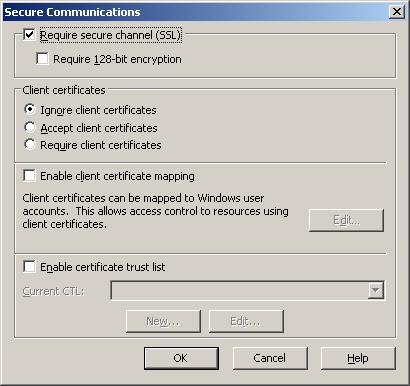
Рис. 4.48. Окно «Secure communications»
После применения выполненных настроек web-сервер готов к осуществлению VPN-соединения с произвольным клиентом, обратившимся к ресурсам сервера с использованием режима HTTPS. Передаваемая информация будет зашифрована симметричным алгоритмом с 56либо 128-битным ключом.
ВЫПОЛНИТЬ!
9.Запустить анализатор сетевого трафика и включить перехват пакетов.
10.Запустить в основной операционной системе программу «Internet Explorer»
иобратиться к серверу по протоколу SSL, для этого ввести в строке адреса: «https://<IP-адрес_сервера>». Будет предложено согласиться с использованием сертификата, подписанного неизвестной удостоверяющей компанией, после чего должна быть открыта стартовая страница web-сайта (см. выше).
Выключить захват пакетов в анализаторе трафика. Проследить порядок
установления соединения по протоколу SSL. Найти момент передачи текста сертификата от сервера к клиенту. Убедиться, что передача HTTP-запросов и HTTP-ответов происходит в зашифрованном виде.
222
4.12. Организация VPN прикладного уровня средствами протокола S/MIME и СКЗИ КриптоПро CSP
Предположим, нам необходимо организовать защищенный обмен почтовой информацией между двумя пользователями. В процессе организации воспользуемся двумя узлами. Один узел под управлением OC Windows 2000 Professional будет выполнять роль почтового сервера, реализуемого сервером Eserv, этот же узел будет являться рабочим местом первого пользователя (u1) для отправки почтовой корреспонденции с использованием программы Outlook Express. Второй узел под управлением ОС Windows Server 2003 будет рабочим местом второго пользователя (u2), дополнительно этот узел будет решать задачу по выдаче сертификатов открытых ключей. Шифрование почтовых сообщений будет осуществляться с помощью алгоритма ГОСТ 28147-89, реализуемого средствами СКЗИ КриптоПро CSP.
Поставленная задача разбивается на несколько этапов: организация почтового обмена без применения шифрования, активизация Web-сервера Internet Information Services (IIS) в ОС Windows Server 2003, установка СКЗИ Крипто-
Про CSP, установка Центра сертификации в ОС Windows Server 2003, получение сертификатов открытых ключей, организация защищенного обмена электронной почтой.
Для работы потребуются виртуальные образы систем Windows 2000 Professional (с установленным почтовым сервером Eserv) и Windows Server 2003, а
также диски с дистрибутивами ОС Windows Server 2003 и СКЗИ КриптоПро CSP. Дополнительно требуется чистая дискета (может быть использована виртуальная дискета).
Предварительной операцией является настройка сетевого соединения виртуальных машин, имитирующих оба сетевых узла. Рекомендуется установить виртуальные сетевые адаптеры в режим Bridged и назначить сетевым узлам уникальные сетевые адреса, например, 192.168.х.1 и 192.168.х.2, где х — номер компьютера в учебном классе.
ВЫПОЛНИТЬ!
1.Открыть и запустить виртуальные образы, назначить IP-адреса, проверить установку связи с использованием команды ping.
2.С целью анализа сетевого трафика добавить в ОС Windows Server 2003 ком-
понент Network Monitor (Control Panel Add or Remove Programs Add/Remove Windows Components Management and Monitoring Tools Network Monitor Tools).
3.Запустить установленную программу Network Monitor, убедиться в возможности захвата и анализа сетевого трафика.
223
4.12.1. Организация почтового обмена
Данный этап предусматривает настройку почтовых программ Outlook Express на двух узлах для отправки и получения электронной почты по протоколам SMTP и POP3 с сервера Eserv, установленного на узле с ОС Windows 2000.
4.Запустить сервер Eserv на узле с ОС Windows 2000, для чего выполнить командный файл Run.bat, находящийся на диске C: образа.
5.Проверить настройки сервера Eserv и убедиться в наличии учетных записей u1 и u2 (меню Общие настройки Пользователи), установить пароли для указанных пользователей (задав и применив значение поля Password), убедиться в наличии настроек, указывающих в качестве локального домена адрес mail.ru (меню Почтовый сервер SMTPсервер Локальные домены).
6.Настроить почтовые программы Outlook Express на обоих узлах, создав учетные записи электронной почты для пользователей u1 (на ОС Windows 2000) и u2 (на ОС Windows Server 2003). В настройках указать адреса электронной почты, соответственно u1@mail.ru и u2@mail.ru, в качестве адресов SMTP- и POP3-серверов указать IP-адрес узла с ОС Windows 2000 (192.168.х.1).
7.Проверить функционирование почтового обмена путем отправки и получения почтовых сообщений. В процессе обмена в ОС Windows Server 2003 выполнить захват сетевого трафика, убедиться, что текст отправляемых и получаемых сообщений передается в открытом виде.
8.Убедиться в настройках учетных записей почты программы Outlook Express (Сервис Учетные записи Почта Свойства Безопасность) в наличии возможности шифрования с использованием алгоритмов DES, 3DES, RC2, а также в отсутствии сертификатов открытого ключа для подписи и шифрования.
4.12.2. Активизация IIS
Процесс активизации IIS подробно рассмотрен в разделе «Организация VPN средствами протокола SSL в ОС Windows Server 2003» учебного пособия. Приведем лишь перечень требуемых для выполнения команд.
ВЫПОЛНИТЬ!
9.Установить компонент Internet Information Services (Control Panel Administrative Tools Manage Your Server Add or remove a role Custom Con-
figuration Application servers (IIS, ASP.NET)).
10.Проверить функционирование Web-сервера, обратившись в ОС Windows 2000 с помощью программы Internet Explorer по адресу http://192.168.x.2.
224
4.12.3. Установка СКЗИ КриптоПро CSP
Установка СКЗИ КриптоПро CSP выполняется на обоих узлах с дистрибутивного диска. Применяется полнофункциональная версия СКЗИ без регистрации, что позволяет использовать ее в течение 30 дней. Инсталляция СКЗИ осуществляется стандартным образом. Настройки СКЗИ КриптоПро CSP доступны через Панель управления.
ВЫПОЛНИТЬ!
11.Установить СКЗИ КриптоПро CSP в ОС Windows 2000 и Windows Server 2003. Выполнить требуемую перезагрузку. После перезагрузки ОС Windows 2000 запустить сервер Eserv.
12.Проанализировать настройки учетных записей почты программы Outlook Express, выяснить изменения в разделе «Безопасность» свойств учетных записей, произошедшие после установки СКЗИ КриптоПро CSP.
13.Выполнить настройку считывателей программы КриптоПро CSP (Панель управления КриптоПро CSP Настроить считыватели). В ОС Windows 2000 в качестве считывателя использовать дисковод А:. В ОС Windows Server 2003 в качестве считывателя добавить реестр пользователя (User registry).
4.12.4.Установка Центра сертификации в ОС Windows Server 2003
Впроцессе выполнения данного пункта необходимо установить Службу сертификации отдельно стоящего корневого Центра сертификации. Установка Службы сертификации (Certificate Services) в ОС Windows Server 2003 подроб-
но описана в разделе «Организация VPN средствами протокола SSL в ОС Windows Server 2003» учебного пособия.
ВЫПОЛНИТЬ!
14.Установить компонент Certificate Services (Control Panel Add or Remove Programs Add/Remove Windows Components). В процессе установки ука-
зать имя Центра сертификации (например, «Mycompany»), остальные настройки можно оставить по умолчанию.
4.12.5. Получение сертификатов открытых ключей
Одним из доступных способов получения сертификатов открытых ключей является обращение от имени каждого из пользователей к Центру сертификации через Web-интерфейс. Получение сертификата осуществляется в два этапа – сначала Пользователь обращается к Центру сертификации с запросом, а затем получает готовый сертификат и его инсталлирует в своей ОС. Между этими этапами администратор Центра сертификации должен осуществить обработку полученных запросов (издание сертификатов). Особенностью данного
225
этапа будет получение сертификата, позволяющего работать с СКЗИ КриптоПро CSP. Сертификат должен быть сгенерирован для алгоритма ГОСТ Р 34.11-94.
ВЫПОЛНИТЬ!
15.От имени пользователя u1 в ОС Windows 2000 с помощью браузера Internet Explorer обратиться по адресу http://192.168.x.2/certsrv. Среди перечня задач выбрать пункт «Request a certificate».
16.При выборе типа запрашиваемого сертификата указать «advanced certificate request» и в следующем окне выбрать пункт «Create and submit a request to this CA».
17.В полученном информационном окне указать параметры пользователя, обязательными являются: имя пользователя (user1), точный адрес электронной почты (u1@mail.ru), тип сертификата «E-Mail Protection Certificate», настройки ключей (Key options) «CSP: Crypto-Pro Cryptographic Service Provider». Остальные параметры могут быть введены произвольно. Обратите внимание на то, что в параметрах алгоритма хэш-функции указан вариант
«GOST R 34.11-94».
18.Для выполнения дальнейших действий разрешить выполнение элемента ActiveX, получаемого от сервера. В качестве носителя выбрать дисковод A: и поместить в него чистую дискету. Указать пароль, защищающий секретный ключ на носителе.
19.Выполнить аналогичный запрос от имени пользователя u2 в ОС Windows Server 2003, указав адрес почты u2@mail.ru. В качестве носителя выбрать «User registry». Указать пароль, защищающий секретный ключ в реестре.
20.В ОС Windows Server 2003 с помощью оснастки Certification Authority осу-
ществить выдачу сертификатов. Для этого запустить оснастку Certification Authority (Control Panel Administrative Tools Certification Authority). В
разделе «Pending Requests» найти запросы на получение сертификатов и обработать их, выбрав из контекстного меню записи запросов пункт
«All Tasks Issue».
21.Оснастку Certification Authority можно закрыть.
22.Повторно в каждой ОС с помощью Internet Explorer обратиться по адресу http://192.168.x.2/certsrv. В перечне задач выбрать «View the status of a pending certificate request».
23.Инсталлировать полученные сертификаты. В процессе инсталляции потребуется ввод пароля для доступа к секретным ключам на соответствующих носителях.
24.В каждой из ОС выполнить настройку почтовых учетных записей программы Outlook Express, подключив полученные сертификаты защиты электронной почты в разделе «Безопасность» свойств учетных записей.
226
4.12.6. Организация защищенного обмена электронной почтой
Для того чтобы два пользователя могли отправлять друг другу зашифрованные сообщения, они должны обменяться сертификатами открытых ключей. Самым простым способом обмена является отправка писем, подписанных каждым из пользователей. После получения подписанного письма его отправитель должен быть добавлен в адресную книгу.
ВЫПОЛНИТЬ!
25.Создать, подписать (Сервис Цифровая подпись) и отправить сообщение от имени пользователя u1, адресуемое пользователю u2.
26.Включить захват сетевого трафика. От имени пользователя u2 получить указанное сообщение. Остановить захват трафика.
27.Проанализировать захваченный сетевой обмен по протоколу POP3, убедиться в передаче открытого текста сообщения и его электронной цифровой подписи.
28.Открыть полученное сообщение, добавить пользователя u1 и его сертификат в адресную книгу пользователя u2.
29.Выполнить аналогичные действия, направив подписанное письмо от пользователя u2 к пользователю u1.
30.Осуществить обмен зашифрованными сообщениями, выполнив захват сетевого трафика в процессе отправки либо получения зашифрованного письма. Сделать вывод о том, какие из атрибутов письма передаются в зашифрованном виде.
31.Проанализировать свойства полученных зашифрованных писем и сделать вывод о том, какие алгоритмы и ключи применяются в процессе отправки зашифрованных сообщений, какие алгоритмы и ключи применяются при прочтении зашифрованных писем.
32.Дать ответ на вопрос, почему при формировании подписи требуется вводить пароль для доступа к ключевому носителю, а при отправке зашифрованного сообщения пароль вводить не требуется?
33.В ОС Windows 2000 с помощью программы-настройки СКЗИ КриптоПро CSP в окне «Сертификаты на носителе» выяснить состав сертификата пользователя. Указать назначение и содержимое полей: серийный номер, алгоритм подписи, поставщик, субъект, тип открытого ключа, идентификатор ключа субъекта, использование ключа.
34.Проанализировать свойства и содержимое ключевой дискеты. Проанализировать содержимое значений ключей реестра и их параметров в разделе рее-
стра HKLM\Software\Crypto Pro\Setings\USERS\ Идентифика-
тор_пользователя\Keys в ОС Windows Server 2003. Сделать вывод о необходимости организационной защиты ключевых носителей.
35.В ОС Windows 2000 с помощью оснастки «Сертификаты – текущий пользователь» (mmc Консоль Добавить/удалить оснастку Сертификаты Моей учетной записи) найти личный сертификат и сертификаты других пользователей.
227
ЗАКЛЮЧЕНИЕ
Гарантия надежной и безопасной работы любого информационного объекта базируется на сплаве самых разнообразных защитных технологий. Комплексный подход к обеспечению информационной безопасности подразумевает разумное и согласованное сочетание организационных, режимных, программных, аппаратных, социально-психологических и других методов и средств. Но все же основой стройной системы защиты компьютерной информации являются программные, аппаратные или программно-аппаратные средства. Мы надеемся, что пособие сформирует у читателя убеждение в целесообразности применения для организации системы защиты мощных профессиональных про- граммно-аппаратных СЗИ.
В настоящее время на рынке систем безопасности представлен весьма широкий выбор СКЗИ, СЗИ от НСД и СЗИ сетевого действия. В пособии рассмотрены только наиболее распространенные средства защиты, получившие заслуженное признание во многих организациях и учреждениях. Большинство из этих средств имеет соответствующие сертификаты на обработку служебной и государственной тайны. Разработчики средств защиты постоянно совершенствуют свои изделия, расширяя их номенклатуру, придавая им все больше функциональных возможностей.
Надеемся, что, прочитав наше пособие, читатель получит достаточную методическую базу, познакомится с основными методами защиты компьютерной информации, овладеет приведенными в пособии СЗИ, разберется с их особенностями. Полученные теоретические знания и практические навыки будут хорошим подспорьем не только для текущей работы по администрированию защищенных автоматизированных систем. Они помогут свободно осваивать новые средства защиты и их версии, которые позволят создавать защищенные автоматизированные системы, удовлетворяющие всем основным принципам защиты: системности, комплексности, непрерывности, разумной достаточности, гибкости управления, открытости механизмов защиты и простоты применения.
228
БИБЛИОГРАФИЧЕСКИЙ СПИСОК
1.Безопасность информационных технологий. Критерии оценки безопасности информационных технологий [Текст] : РД: утв. Гостехкомиссией Рос-
сии. – М., 2002.
2.ГОСТ Р 51275–99. Защита информации. Объект информатизации. Факторы, воздействующие на информацию [Текст]. – Введ. 2000–01–01 – М.: Изд-во стандартов, 1999. – 8 с.
3.ГОСТ Р 50922–96. Защита информации. Основные термины и определения [Текст]. М.: Изд-во стандартов, 1996.
4.ГОСТ Р 51624–2000. [Текст]. М.: Изд-во стандартов, 2000.
5.Автоматизированные системы. Защита от НСД к информации. Классификация автоматизированных систем и требования по защите информации [Текст] : РД : утв. Гостехкомиссией России. – М.: Изд-во стандартов, 1992.
6.Средства вычислительной техники. Защита от НСД к информации. Показатели защищенности от НСД к информации [Текст] : РД : утв. Гостехкомиссией России. – М.: Изд-во стандартов, 1992.
7.Защита от несанкционированного доступа к информации. Термины и определения [Текст] : РД : утв. Гостехкомиссией России. – М.: Изд-во стандар-
тов, 1992.
8.ГОСТ Р 15408–02. Критерии оценки безопасности информационных технологий [Текст]. – Введ. 2004–01–01 – М.: Изд-во стандартов, 2002.
9.ISO/IEC 17799:2000. Информационные технологии. Свод правил по управлению защитой информации. Международный стандарт [Текст] / ISO/IEC, 2000.
10.Зегжда Д. П. Как построить защищенную информационную систему. Технология создания безопасных систем [Текст] / Д. П. Зегжда, А. М. Ивашко ; под научн. ред. П. Д. Зегжды, В. В. Платонова. – СПб.: Мир и Семья-95,
Интерлайн, 1998. – 256 с. : ил. ; 20 см. – 500 экз.
11.Девянин П. Н. Теоретические основы компьютерной безопасности [Текст]:
учеб. пособие для вузов / П. Н. Девянин, О. О. Михальский, Д. И. Правиков, А. Ю. Щербаков. – М.: Радио и связь, 2000. – 192 с. : ил. ;
21 см.
12.Ресурсы Microsoft Windows NT Workstation 4.0 [Текст] : [пер. с англ.] / Кор-
порация Майкорософт. – СПб. : BHV – Санкт-Петербург, 1998. – 800 с. :
ил. ; 28 см. + 1 электрон. опт. диск. – Перевод изд.: Microsoft Windows NT Workstation 4.0 Resource Kit / Microsoft Corporation, 1996.
13.Проскурин В. Г. Программно-аппаратные средства обеспечения информационной безопасности. Защита в операционных системах [Текст]: учеб. пособие для вузов / В. Г. Проскурин, С. В. Крутов, И. В. Мацкевич. – М.: Ра-
дио и связь, 2000. – 168 с. : ил.
14.Гайдамакин Н. А. Автоматизированные системы, базы и банки данных. Вводный курс [Текст]: учеб. пособие / Н. А. Гайдамакин. – М.: Гелиос АРВ, 2002. – 368 с. : ил.
229
